Il y a une solution domotique dont j’ai encore peu parlé sur le blog, et qui pourtant fait partie des plus grands noms dans le domaine: Somfy. J’ai en fait une box Somfy depuis plusieurs mois, mais étant donné qu’une nouvelle interface était en cours de réalisation, avec de nombreuses nouveautés, j’avais préféré attendre cette nouvelle mouture prometteuse, d’autant plus que, je l’avoue, je n’accrochais pas tellement à la première version, que je trouvais un peu « vieillotte » et surtout vite limitée niveau scénarios :p Bref, la nouvelle interface est en cours de diffusion, et Somfy m’a permis de la tester un peu avant tout le monde, j’ai donc eu tout loisir de jouer avec depuis pas mal de temps. Il est donc grand temps de découvrir enfin cette solution domotique comme elle le mérite.
I. Déballage
1.1 Découverte de la box Somfy
Pour l’occasion, Somfy m’a très gentiment envoyé un pack plutot complet, constitué d’une box Somfy, d’un thermostat, d’un capteur de luminosité, d’un pack d’ampoules Philips Hue, et de quelques périphériques Z-wave. Comme on le voit dès le départ, il y a donc des nouveautés déjà au niveau du matériel supporté !
Découvrons tout d’abord la box Somfy, livrée avec une télécommande, son alimentation, un cable réseau, et une petite notice.
La box de Somfy se présente comme une boite, toute en plastique, avec un design relativement sobre. Elle mesure 145x145x55mm, ce qui est plutot dans la norme des box domotiques que nous avons déjà pu voir.
D’un côté, nous avons toute la connectique, constituée d’un port Usb, d’un port ethernet, et d’une prise alimentation.
A l’opposé, deux leds de statut, pour l’état de la box et l’état de sa connexion internet.Un petit bouton permet de changer de mode, entre les modes Agenda et Scénario de la box, que nous découvrirons plus loin.
Pour finir sur la box, une petite précision, car on entend parler parfois de SomfyBox, parfois de Tahoma. Pour que les choses soient claires, les deux box sont identiques, leur différence se faisant essentiellement par leurs fonctionnalités et leur mode de distribution. La SomfyBox est la box que les particuliers peuvent acheter librement, avec des fonctionnalités limitées, mais pouvant être débloquées en payant. La Tahoma, elle, est installée par les professionnels et dispose de toutes les fonctionnalités: Devoir payer un supplément pour pouvoir accéder aux scénarios est dommage, car cela devrait faire partie des bases sur une solution domotique, le but étant tout de même d’automatiser sa maison. Enfin, la fonction Smart, que nous découvrirons un peu plus loin, permet d’aller plus loin dans les scénarios en utilisant des conditions SI, ET, OU pour le déclenchement de certaines actions et scénarios. A la rigueur cette dernière fonction pouvant s’adresser à des utilisateurs plus aguerris aurait pu être une option, mais en laissant l’accès aux scénarios basiques gratuitement. Bref, à mon avis si on veut pouvoir profiter d’une solution domotique complète, il faut sérieusement penser à prendre le pack d’options, et donc miser sur une box à 498€ plutot qu’à 349.
Devoir payer un supplément pour pouvoir accéder aux scénarios est dommage, car cela devrait faire partie des bases sur une solution domotique, le but étant tout de même d’automatiser sa maison. Enfin, la fonction Smart, que nous découvrirons un peu plus loin, permet d’aller plus loin dans les scénarios en utilisant des conditions SI, ET, OU pour le déclenchement de certaines actions et scénarios. A la rigueur cette dernière fonction pouvant s’adresser à des utilisateurs plus aguerris aurait pu être une option, mais en laissant l’accès aux scénarios basiques gratuitement. Bref, à mon avis si on veut pouvoir profiter d’une solution domotique complète, il faut sérieusement penser à prendre le pack d’options, et donc miser sur une box à 498€ plutot qu’à 349.
Passons à la découverte des périphériques.
1.2 Découverte des périphériques Somfy
Les périphériques Somfy de « base » fonctionnent soit en RTS, soit en IO Homecontrol. Outre les automatismes bien connus (volets, portails, stores bannes, etc…) il existe plusieurs autres périphériques, dont j’ai pu tester certains.
Pour commencer, une petite télécommande fournie avec la box, toute simple, avec ses deux boutons:
Ensuite, des prises commandées ainsi qu’une douille pour ampoule:
Les prises sont assez classiques par rapport à ce que nous avons l’habitude de voir sur le blog. Elles viennent se brancher entre la prise murale et l’appareil à piloter. Celui ci peut alors être piloté via le bouton disponible localement sur la prise, ou alors via la box Somfy.
On a connu plus petit en Z-wave, mais justement, la compatibilité Z-wave va permettre d’améliorer un peu ce défaut.
Vient ensuite la douille, qui fonctionne sur le même principe, si ce n’est qu’au lieu de la prise, elle se connecte directement entre la douille de la lampe et l’ampoule (culot E27).
Un bouton permet également de la piloter localement:
J’ai ensuite recu un capteur de luminosité, pouvant être placé à l’extérieur. Il permet ainsi de connaitre le degré d’exposition d’une facade, ce qui peut ensuite être utilisé dans des scénarios pour par exemple piloter ses volets.
Il ressemble un peu à un détecteur de mouvement, tout rond.
Il suffit de lui insérer les deux piles AA fournies, et il peut ensuite être fixé à l’extérieur sans problème.
Enfin, l’un des périphériques les plus intéressants: le thermostat.
Le pack est constitué d’un thermostat sans fil, avec écran tactile rétro éclairé, et d’un micro module pouvant piloter une chaudière ou un radiateur à fil pilote:
L’écran est plutot joli, tout blanc, et bien fini:
Il suffit de lui insérer également deux piles AA, et le tour est joué. Il peut alors être fixé n’importe où, puisqu’il est complètement sans fil.
Le micro module permettant de piloter une chaudière ou un radiateur à fil pilote, qu’il faudra relier à la ligne électrique:
L’écran est accompagné d’un petit stylet qui se glisse sur le côté. Mais au doigt l’écran répond plutot bien.
Le démarrage prend quelques secondes: on choisit la langue francaise, on renseigne la date et l’heure, et c’est fonctionnel.
Voilà pour le thermostat:
Ce n’est là qu’un échantillon, il existe pas mal d’autres périphériques, comme on peut le voir sur la boutique officielle. Mais cela nous permettra déjà de découvrir le système Somfy.
Passons maintenant aux autres périphériques.
1.3 Découverte des périphériques Z-wave
Penchons nous un peu sur les accessoires Zwave qui nous ont été fournis:
Habitué aux périphériques Z-wave, ceux ci ne me sont pas inconnus: malgré le logo Somfy indiqué dessus, il s’agit d’une prise et d’un micro module de chez Everspring, dont nous avons d’ailleurs parlé sur le blog récemment. Ils sont en revanche vendus un peu plus chers, 5€ de plus pour les modèles On/Off, et jusqu’à 10€ plus cher pour les variateurs :/ Sachant que les Everspring sont les mêmes, le calcul est vite fait.
La clé Usb, elle, vient de chez Vision Security, et servira de contrôleur Z-wave. Afin de ne pas pénaliser les anciens utilisateurs, Somfy a choisi de ne pas sortir une nouvelle box, mais simplement de faire une mise à jour logicielle. Ainsi, même les anciens utilisateurs pourront profiter du Z-wave en achetant simplement la clé Usb, annoncée au prix de 33€ (moins cher, sur ce coup !). Une très bonne idée.
La clé Usb viendra donc simplement se connecter à l’unique port Usb de la box:
La clé est un peu large à côté du cable réseau, mais ca passe tout de même ;-)
Ce sont là les périphériques Z_wave « officiels ». Nous testerons bien sûr d’autres périphériques pour vérifier la compatibilité.
1.4 Les autres périphériques
J’ai donc recu des ampoules Philips Hue pour les tests. Je ne vais pas vous présenter ces ampoules, elles sont maintenant bien connues. Sachez seulement que la gamme Philips Hue intègre des ampoules de différentes taille / couleur, mais également des lampes à poser et des rubans à led. Tout ceci est donc supporté par la box Somfy.
D’autres objets connectés seront ajoutés par la suite, Somfy ayant clairement l’envie de s’ouvrir un peu plus au marché.
D’ailleurs, sachez qu’une clé Usb EnOcean est également au catalogue, qui permettra donc d’utiliser des périphériques « sans fils et sans piles ». Nous en reparlerons dans un prochain article ;-) Mais du coup, la box Somfy peut être classée maintenant parmi les box multi protocoles, ce qui est une excellente chose !
Passons maintenant à l’installation de cette solution.
II. Installation de la solution Somfy
Pour commencer, il faudra se créer un compte et activer sa box. La box que j’ai recue en test était déjà activée, je n’ai doc pas eu à suivre cette phase, mais il suffit de suivre les indications données, cela se fait en quelques minutes.
Une fois la box activée, on peut commencer à l’utiliser. Pour cela il faut se connecter à l’interface web Somfy, en passant par son compte en ligne. Oui, la gestion se fait en effet par le Cloud.
Dès le démarrage, on est pris par la main: l’interface nous indique en effet quoi faire pour continuer. On clique donc sur la roue dentée en bas à droite pour commencer à ajouter des périphériques.
Ici, nous avons plusieurs onglets correspondants aux différentes technologies supportées par la box Somfy.
IO et RTS, les classiques Somfy:
Mais également Zwave, et des objets connectés via l’icone « + », qui permettra d’ajouter notamment les ampoules Philips Hue ou encore des caméras Axis:
Commencons donc par ajouter nos périphériques.
2.1 Ajout des périphériques Somfy
Nous allons démarrer par l’ajout des différents périphériques Somfy. On clique sur « ajouter » sur l’onglet RTS, puis on cherche dans la liste le type de périphérique à ajouter:
Il y en a de nombreux. Ici, nous allons ajouter nos prises:
L’assistant nous guide pas à pas pour ajouter le matériel.
On ajoute donc une prise sans télécommande:
Il nous est ensuite demandé d’appuyer 3s sur le bouton de la prise:
Celle ci est détectée au bout de quelques secondes:
Un diagnostic est possible à la fin en cas de soucis.
Dans mon cas, tout a parfaitement fonctionné, je continue et je donne un nom à ma prise:
Voilà c’est terminé pour la prise. Simple, et explications claires, rien à redire.
Continuons avec le capteur de luminosité, qui lui est un périphériques IO (c’est écrit sur la boite ;-) On va donc cette fois sur l’onglet IO, puis « ajouter ». Là les options sont un peu différentes, puisqu’il faut choisir en premier lieu s’il s’agit d’un capteur ou d’un actionneur.
Le capteur de luminosité est comme son nom l’indique un capteur.
On valide, et on cherche donc le capteur de luminosité que nous avons:
Là encore on suit les explications, bêtement:
Le capteur est ajouté, il ne reste plus qu’à lui donner un nom:
Et voilà !
Passons maintenant au thermostat sans fil, qui lui se trouvera dans l’onglet « Autres Somfy ». Idem, on sélectionne controleurs de chauffage:
Puis on choisit son modèle:
L’assistant nous indique la marche à suivre sur le thermostat, puisqu’il faut se rendre dans un menu:
Puis activer l’association:
A la fin le thermostat affiche un message de réussite indiquant le bon déroulement de l’opération:
2.2 Ajout des périphériques Z-wave
L’ajout des périphériques Z-wave est encore plus simple, puisqu’il n’est pas nécessaire de sélectionner le type de périphérique. On se rend sur l’onglet Z-wave, on demande à ajouter un périphérique, et on suit la procédure:
Qui se résume à appuyer sur le bouton d’inclusion du périphérique:
Le périphérique est automatiquement reconnu, il suffit de lui donner un nom:
Pour les périphériques Somfy Z-wave, pas de soucis, bien sûr. Mais ce qui nous intéresse est bien sûr de voir si d’autres périphériques Z-wave que nous connaissons le sont également. J’ai donc procédé à une série de tests…
Je n’ai pas tous les périphériques Z-wave du marché sous la main pour tester, mais ceux là nous permettront déjà d’avoir un apercu. J’irai directement aux conclusions:
- Mini Plug Everspring: que ce soit en On/Off ou en variateur, pas de soucis, normal, puisque ce sont ceux utilisés par Somfy
- micro modules Everspring: idem
- wallplug Fibaro: fonctionne en On/Off. Par contre pas de suivi de consommation d’énergie
- prise Nodon: fonctionne en On/Off
- micro modules Fibaro 1 et 2 relais: fonctionne, mais un seul relai est reconnu
- « anciennes » prises Everspring avec suivi d’énergie: pas d’inclusion possible
- prise Greenwave: pas d’inclusion
- motion sensor Fibaro: pas d’inclusion
- détecteur d’ouverture Fibaro: pas d’inclusion
- détecteur d’ouverture Everspring: pas d’inclusion
Si on s’en tient à ces résultats, il semblerait donc que:
- les périphériques sans fil ne soient pas supportés actuellement
- seuls les périphériques alimentés par le secteur, et proposant des fonctions simples, sont reconnus.
En gros avec les prises et micro modules proposant simplement du On/Off, il ne devrait pas y avoir de problème. Pour les autres, il faudra tester minutieusement. Nous constituerons rapidement un tableau de compatibilité pour s’y retrouver facilement.
A noter également: il n’est pas possible d’accéder aux paramètres avancés des modules, il faudra donc les utiliser avec leurs réglages par défaut.
Cette conclusion n’est pas si surprenante, puisque Somfy vise le grand public, et ces périphériques multi fonctions et les paramètres avancés risqueraient de compliquer cela. D’ailleurs Orange a également fait le choix de supprimer l’accès aux paramètres des modules sur sa Homelive. Il faut dire qu’une mauvaise utilisation de ces paramètres peut engendrer des problèmes de fonctionnement, en cacher l’accès permet donc de s’affranchir de certains soucis… Espérons juste que le support des autres périphériques s’améliore avec de prochaines mises à jour, ce qui nous permettrait de profiter au maximum de ce large éco système.
2.3 Ajout des lampes Philips Hue
Enfin, terminons sur l’ajout des ampoules Philips Hue, qui se fait très simplement: après avoir demandé l’ajout de ces lampes, il faut simplement appuyer sur le bouton central de la passerelle Hue comme nous le demande l’assistant:
La box Somfy recherche la passerelle:
Et détecte automatiquement les lampes connectées:
Ici, pas besoin de les nommer, le système reprend automatiquement les libellés donnés dans l’application Philips Hue:
2.4 Configuration de la maison
Une fois les périphériques ajoutés, l’assistant nous propose de configurer notre maison. En effet, l’interface de gestion représentera directement notre foyer. Une fois les périphériques ajoutés, tout est en vrac dans la maison:
On va donc configurer notre maison, via la petite icone en bas à droite en forme de maison, puis en sélectionnant le type de logement: maison, appartement, etc..
Puis on peut ajouter un jardin, une terrasse, une cloture, etc… et même des arbres. Il suffit de prendre les options et les faire glisser dans les cercles autour de la maison.
Viennent ensuite les éléments de décor:
Une fois cette étape terminée, on indique le nombre d’étages qui composent l’habitation:
Pour ensuite y placer les différentes pièces. Là encore il suffit de prendre la pièce qu’on souhaite créer, en haut de l’écran, et la faire glisser sur l’étage correspondant:
On configure ainsi toute son habitation.
En cliquant sur les pièces il est bien sûr possible de les renommer pour les personnaliser:
Enfin, on va glisser dans chaque pièce les éléments qui s’y trouvent: prises, lampes, volets, etc…
Voilà, notre configuration est terminée ! Nous allons maintenant pouvoir l’utiliser à loisir !
III. Utilisation de la solution Somfy
L’utilisation de cette solution domotique est relativement simple, grâce à sa représentation graphique. On a en effet une représentation de notre système domotique sous forme de maison, avec ses différents étages et pièces.
Un clic sur la pièce ouvre une fenêtre avec les différents éléments pilotables:
Puis un clic sur l’élément à piloter ouvre une fenêtre popup affichant ses contrôles. Exemple avec une lampe Philips Hue, qui propose tous les contrôles disponibles:
L’interface est interactive, puisque si j’allume par exemple en bleu l’ampoule Philips, dans l’interface on retrouve cette indication sur l’icone en question:
La vue peut également se faire par équipement au lieu des pièces de la maison. Là encore l’interface est interactive, et on sait d’un coup d’oeil si une prise est allumée, la couleur d’une lampe, etc…
Le système crée automatiquement des groupes en plus des périphériques individuels. Par exemple si on a plusieurs prises, un groupe prises électriques est créé. En cliquant dessus, nous avons les commandes On / Off, avec le dessin de la prise qui s’adapte (branchée / débranchée). La commande sera exécutée sur toutes les prises constituant ce groupe, pratique pour effectuer une action très rapidement sur plusieurs périphériques. A noter la possibilité de définir une durée via le slider en bas de l’icone: on peut demander à allumer une prise par exemple pour 5min, ou permanent, selon les besoins:
Si un périphérique n’est plus joignable, on le voit immédiatement via un point d’exclamation figurant sur le périphérique:
Dans le cas du capteur de luminosité, l’interface interactive nous affiche directement s’il fait jour ou nuit:
Un clic dessus nous affichera un graphique avec l’évolution de la luminosité, qu’il sera même possible d’exporter ou de comparer avec d’autres capteurs:
Dans le cas du thermostat nous avons écran très complet avec les différents controles possibles: modes, ou température manuelle.
Comme on le voit l’utilisation est plutot intuitive. Ce contrôle peut se faire au choix sur l’interface web, mais on utilisera plus souvent l’application smartphone (dispo sur iOS et Android), qui permet la même gestion:
Sur les volets et les stores, par exemple, le contrôle se fait même au doigt pour ajuster précisément le niveau d’ouverture ou l’inclinaison des lames. Difficile de faire plus intuitif !
Le contrôle des différents équipements de la maison, c’est bien, mais le but de la domotique est d’automatiser sa maison. Pour cela différentes possibilités sont disponibles chez Somfy: les scénarios, l’agenda, et le « Smart ». Nous allons passer en revue ces possibilités, qui sont un peu différentes de ce dont nous avons l’habitude, mais qui sont tout aussi efficaces.
3.1 Les scénarios
Les scénarios sont ici des actions assez simples, qui consistent à effectuer plusieurs actions sur différents périphériques, comme par exemple fermer tous les volets et allumer les lampes du séjour en un clic.
Le fonctionnement de l’interface reste le même: on demande à créer un nouveau scénario, puis on y fait glisser les éléments le constituant:
On clique ensuite sur chaque élément pour indiquer l’état qu’il doit prendre: allumer, éteint, couleur, etc…
On enregistre, et on lui donne un nom.
Ensuite, pour l’exécuter, on peut prendre l’icone du scénario (représenté ici sous forme de flèche) et le faire glisser sur la barre de temps à « maintenant ».
Cela aura pour effet de lancer immédiatement le scénario:
Mais comme il s’agit d’une barre de temps, on peut également décider de lancer le scénario dans un certain délai, en faisant glisser l’icone du scénario un peu plus loin sur la ligne de temps:
Ca, c’est pour le lancement manuel de plusieurs actions simultanées. Mais on peut également programmer ces actions, via l’agenda.
3.2 L’agenda
Comme son nom l’indique, le mode agenda nous propose bien évidemment un agenda avec vue mois par mois.
Pour pouvoir l’utiliser, il faut commencer par créer une journée type. Dans cette journée, on indiquera quels scénarios doivent s’exécuter à quelle heure (comme par exemple l’ouverture et la fermeture des volets, l’allumage d’une lampe le soir, etc…)
On peut également indiquer une commande sur un périphérique précis, en se rendant dans l’onglet équipements:
On enregistre, et ici on définit le type de journée (travail, repos, ou vacances). On donne enfin un nom à la journée type qu’on a créée:
Ensuite, sur le calendrier, on peut affecter un type de journée à un jour précis, ou à un ensemble de jours. Par exemple les scénarios pour une journée type de travail doivent s’exécuter tous les jours de la semaine:
On peut définir cette programmation comme permanente, ou indiquer une date de fin.
On fait de même par exemple pour les scénarios du week end, qui seront différents:
En cas de vacances, il est possible de l’indiquer à l’avance et configurer son agenda comme voulu.
A l’utilisation, c’est simple, clair, et efficace !
Si on y regarde de plus prêt, la plupart des personnes ont une certaine routine: levé à telle heure, sale de bain à telle heure, départ pour le travail, retour à telle heure, etc… Pour beaucoup de gens, il est donc tout à fait possible de définir des routines afin d’automatiser le fonctionnement de sa maison.
Mais pour certaines actions, cela nécessite des conditions à respecter. C’est ce que va permettre le mode Smart.
3.3 Le mode Smart
Le mode Smart est l’une des nouveautés de cette nouvelle version récemment diffusée. Quand on se rend sur ce mode, nous n’avons que deux flèches qui tournent en rond.
Il faut en fait commencer par créer une programmation. Là, on commence à comprendre le but de cette fonctionnalité, qui est clairement représentée, un peu à la facon de IFTTT: « je veux faire ca si ca ».
Dans les actions, on peut donc effectuer une action sur un équipement particulier, lancer un scénario, ou encore envoyer une notification par mail. Il suffit de faire glisser l’action à effectuer dans la partie « je veux ».
Ensuite, ce qui nous intéresse particulièrement, la partie « si », où il sera possible de définir des déclencheurs.
Par exemple je veux lancer une action si le capteur de luminosité a une valeur comprise entre 50 et 14 000 lux:
Mais je veux également que cette action soit lancée dans une certaine plage horaire seulement, et certains jours:
On peut ainsi créer des conditions de déclenchement, qui doivent être toutes remplies, ou non, grâce aux opérateurs « OU » et « ET »:
On peut ainsi commencer à créer des scénarios un peu plus complexes, un peu plus « intelligents ». Il ne reste plus qu’à les faire glisser dans la partie basse pour les activer. Quand les conditions seront remplies, le scénario s’exécutera.
3.4 L’historique
Enfin, un petit mot pour finir sur l’historique. Avec ces différents scénarios, plus le contrôle depuis l’interface web et les smartphones / tablettes, il peut se passer énormément de choses dans la maison. Difficile parfois de savoir pourquoi telle action a été effectuée. L’historique permettra justement de voir tout ce qui s’est passé dans la maison, soit sous forme de timeline (un clic sur un moment de la journée affichera les actions réalisées).
Soit sous forme de liste complète:
C’est un détail, mais très pratique en cas de doute.
IV. Conclusion
Comme je le disais en introduction, je devais tester la solution Somfy depuis un bon moment déjà. J’avoue que je n’étais pas plus enthousiasmé que cela par la solution, dont l’interface faisait un peu « vieillote », pas pratique à utiliser, et surtout vite limitée dans les actions qu’on voulait faire. Habitué aux autres box domotique, il faut avouer que les scénarios possibles n’allaient pas très loin. Quand Somfy a annoncé cette nouvelle version de Tahoma, j’étais donc très curieux de la tester. Et je dois dire que je suis agréablement surpris ! Cette version apporte de nombreuses améliorations:
- tout d’abord, une interface totalement revue, conviviale, et facile à utiliser. Certes, la personnalisation est limitée, on ne peut pas par exemple charger ses propres icones, ou encore dessiner son propre plan de maison. Mais on peut toutefois représenter sa maison graphiquement, avec ses étages et ses pièces, avec même quelques éléments de décoration (barrière, buissons, etc…). La réalisation est simple, et le rendu est clair. Pas d’usine à gaz, on va dans l’intuitif. Il faut tout de même garder en tête que Somfy vise le grand public, pas le geek. Il faut donc quelque chose de simple à utiliser, et c’est tout à fait réussi.
- en restant dans la partie interface, j’ai beaucoup aimé la gestion des scénarios, que ce soit via l’agenda avec les journées types, ou encore la fonction Smart, qui permet d’aller plus loin en définissant des conditions de déclenchement. C’est sans doute l’un des meilleurs ajouts. Les néophytes ne l’utiliseront peut être pas tout de suite, mais les utilisateurs voulant aller un peu plus loin en donnant un peu d’intelligence à leur maison seront heureux de pouvoir le faire.
- enfin, l’ouverture de Somfy aux autres protocoles: en effet, même si IO Homecontrol est utilisé également par d’autres sociétés comme Velux, Honeywell, CIAT, SecuYou, etc…, l’ensemble restait relativement fermé. Cette fois Somfy a décidé d’ajouter le support du Z-wave, qui possède aujourd’hui plus d’un millier de périphériques, et est utilisé par de nombreuses box domotiques, dont la Homelive de Orange. EnOcean semble également supporté, et les objets connectés débarquent, avec comme premier ajout la gamme Philips Hue. Etant donné le taux d’équipement des ménages en objets connectés (station météo, thermostat Nest, détecteur incendie Nest, etc…), c’est une excellente idée de penser à réutiliser du matériel déjà existant à la maison. Reste à espérer que le support de ces périphériques évolue dans le bon sens, puisque comme nous l’avons vu, le support des périphériques Z-wave est encore relativement restreint. Le support des périphériques Fibaro pourrait par exemple être une excellente chose pour rapatrier des utilisateurs Homelive frustrés par les limites du système Orange, la solution Somfy étant ici à mon avis plus aboutie tout en restant abordable pour le grand public. Le prix de certains périphériques est également moins cher en Z-wave qu’en RTS / IO. Autant les prises commandées sont abordables (24€ la prise), autant certains périphériques sont couteux, comme le détecteur de mouvement à 119€. Cette compatibilité pourra donc permettre à des personnes d’étendre leur système à moindre cout. Enfin, notons également l’existence en Z-wave de nombreux périphériques capables de suivre la consommation d’énergie des appareils, qui est un aspect un peu laissé de côté par Somfy, même s’il existe un compteur de consommation pour les principaux postes de la maison.
Bref, c’est là une très bonne évolution de Somfy, et je peux dire que je suivrai de près les prochaines évolutions ! Pour finir, un mot sur le prix, qui est donc de 349€ pour la box de « base ». Personnellement, étant donné les capacités bridées du modèle de base, je ne peux que conseiller l’option à 149€ qui permet d’avoir une vraie box domotique pour la maison, avec toutes les fonctionnalités qu’on en attend. Du coup le prix sera plutot de 498€, ce qui la place dans le haut du panier des box dont nous avons l’habitude de parler, mais qui reste tout de même très abordable comparé à d’autres solutions. Enfin, signalons qu’il est tout à fait possible de l’installer soit même, car comme on l’a vu l’utilisation est relativement simple, mais pour les personnes n’ayant pas les compétences, un réseau d’installateurs est disponible, agréés par Somfy.
Si vous êtes utilisateurs Somfy, que pensez vous de cette nouvelle interface ? Je serai curieux d’avoir vos retours.


































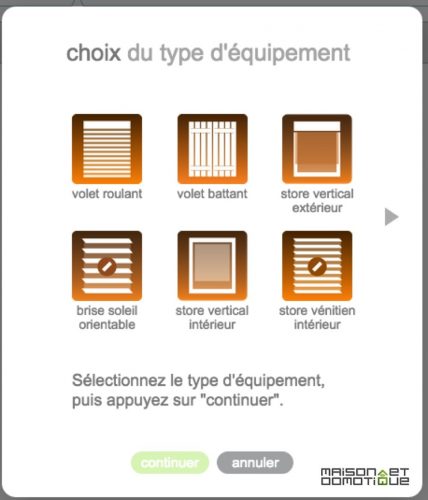
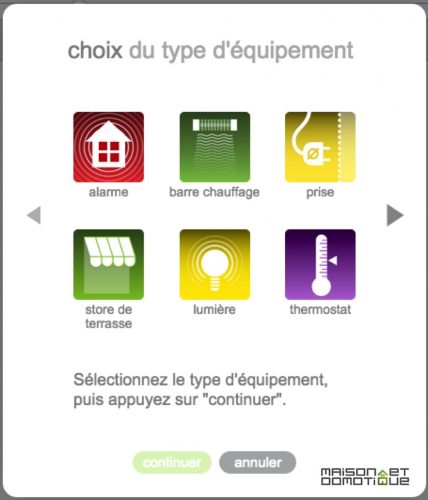
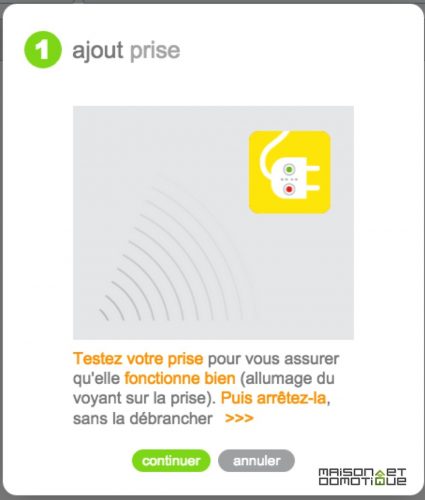
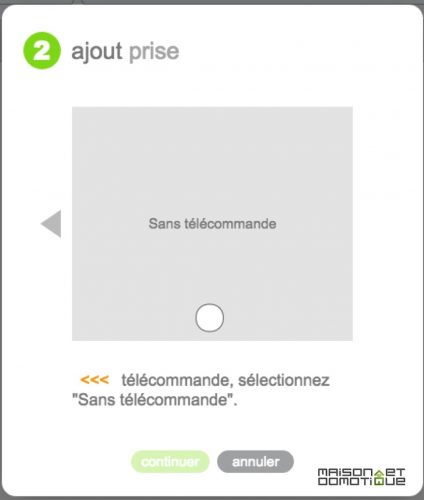
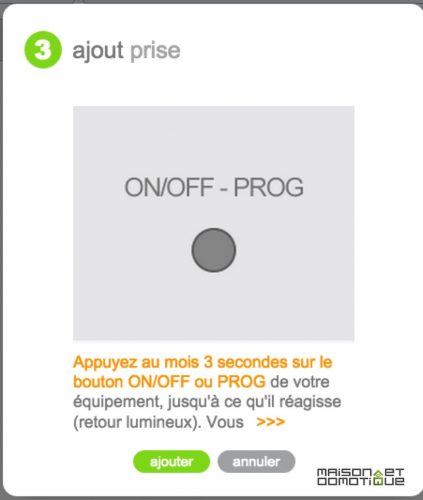
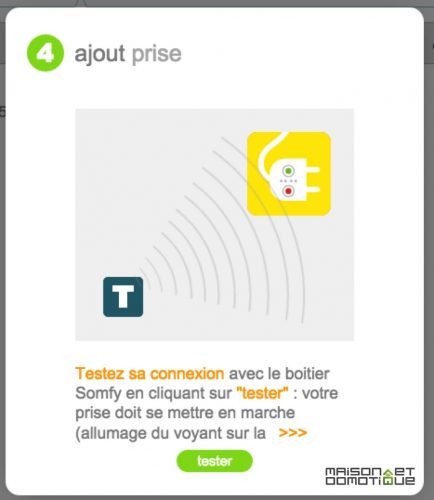
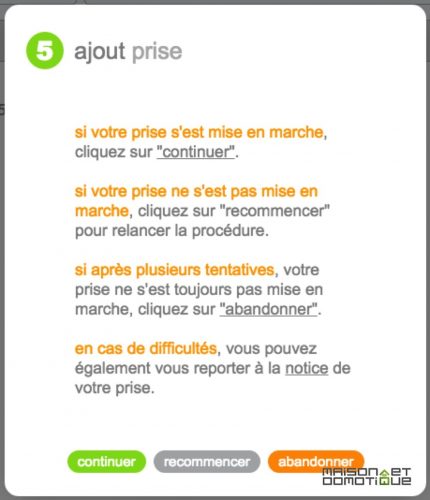
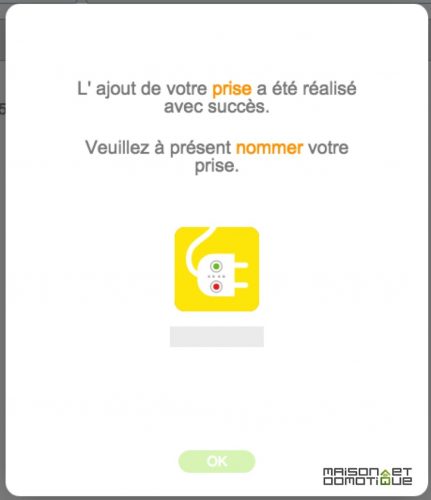

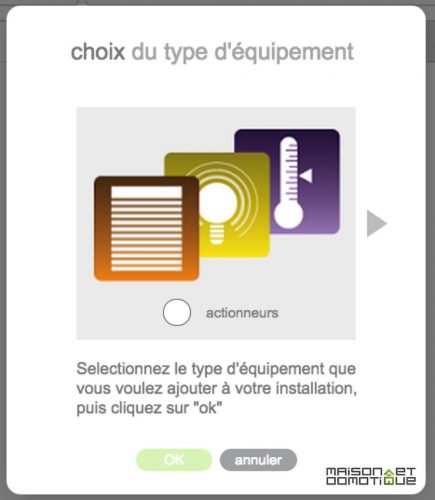
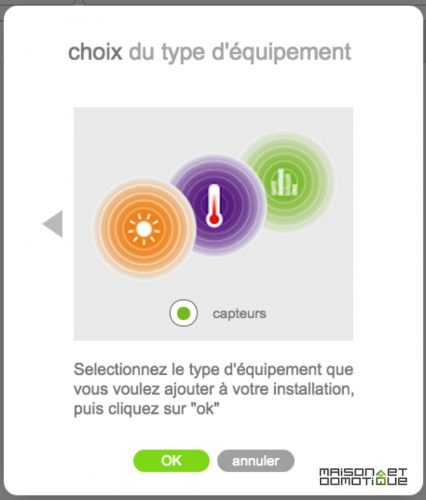
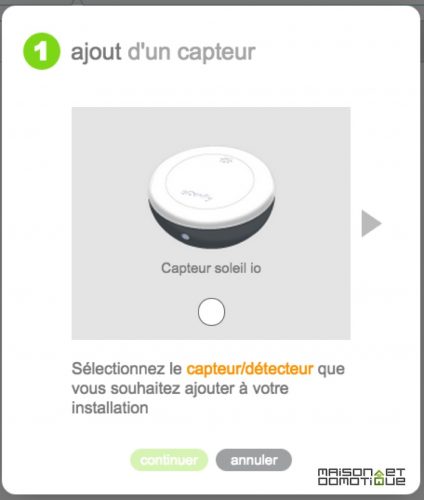
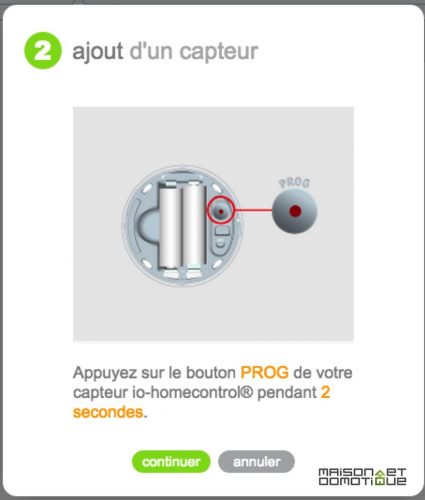
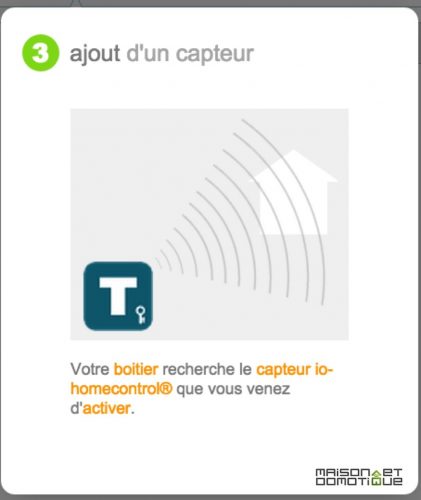
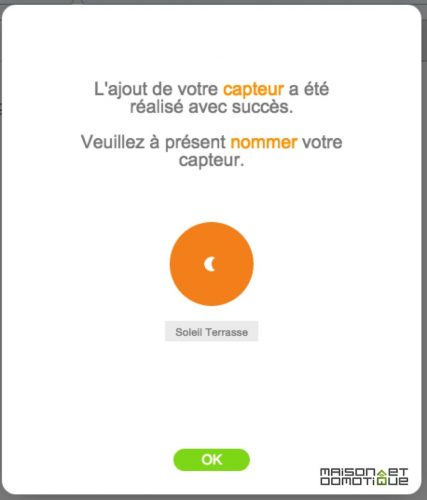
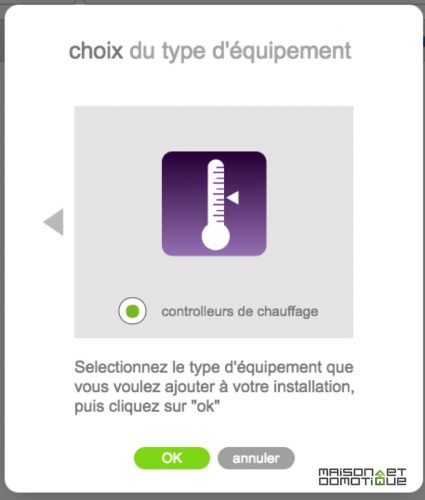
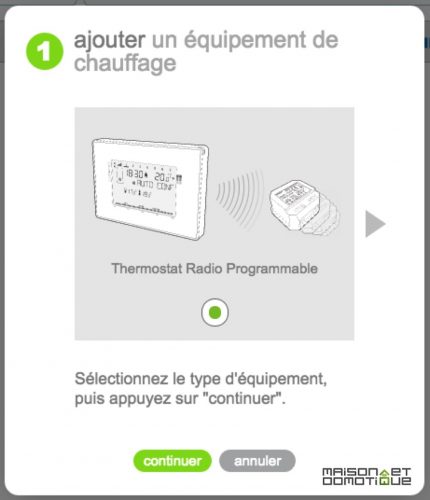
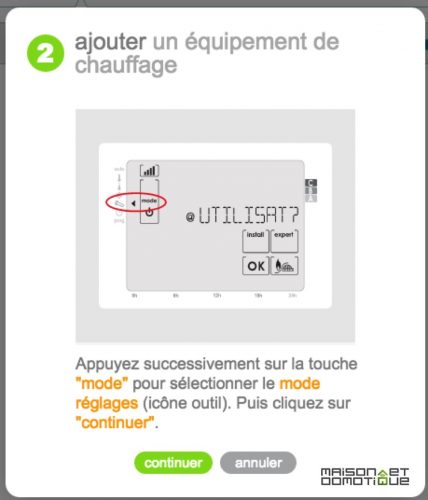
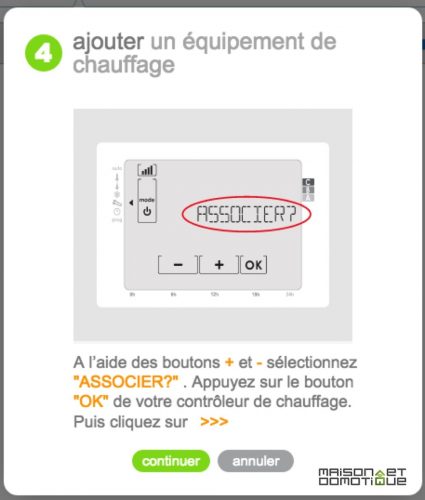
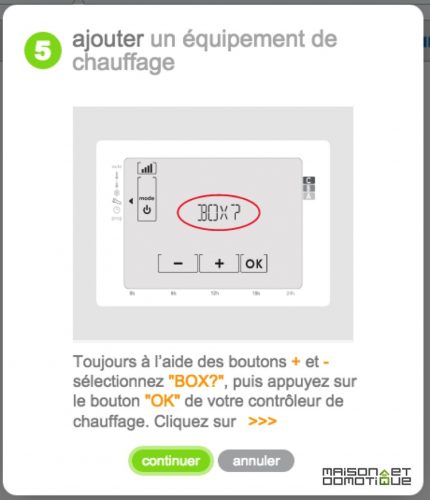
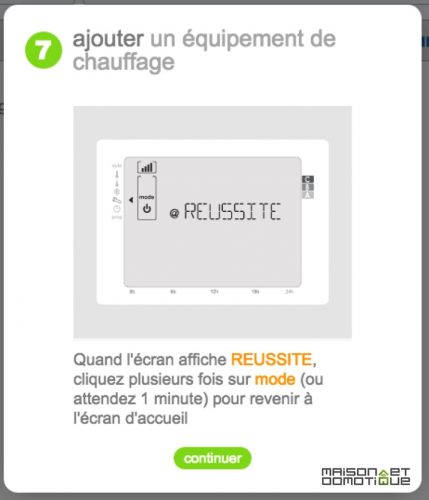
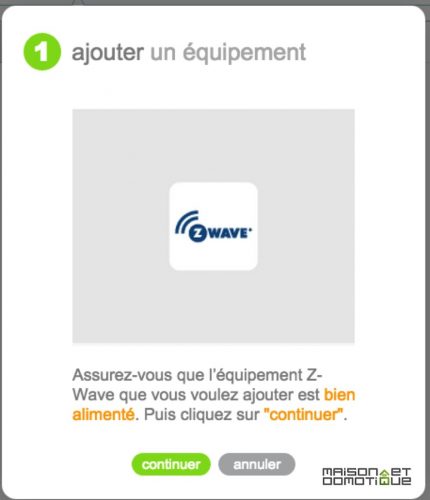
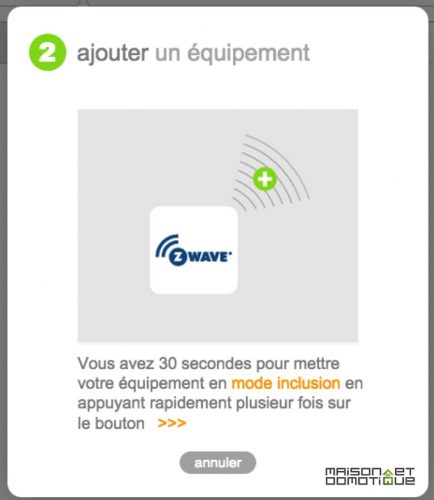
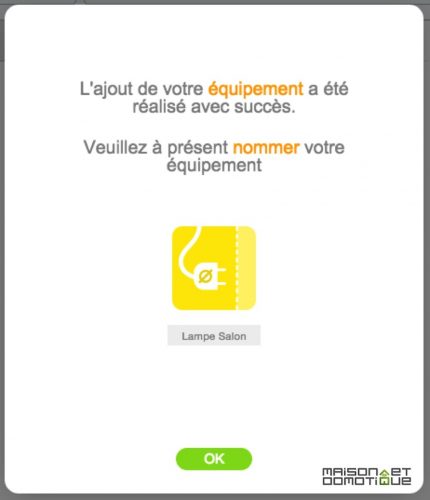

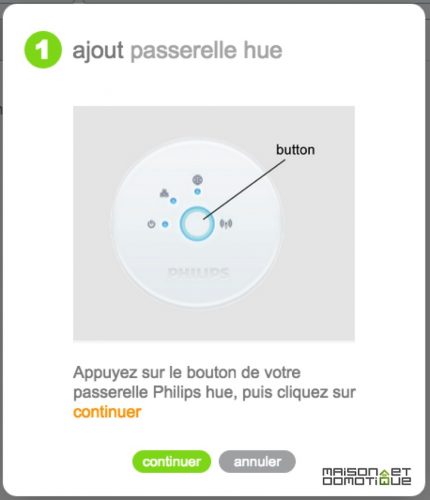
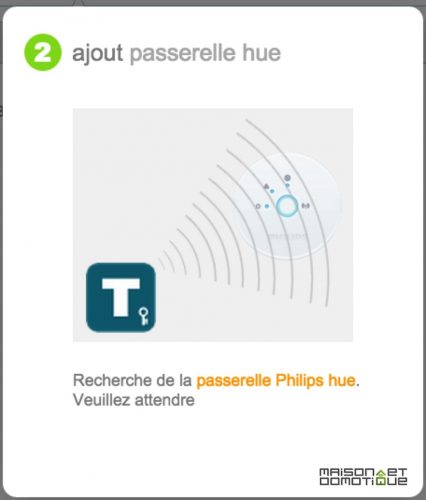
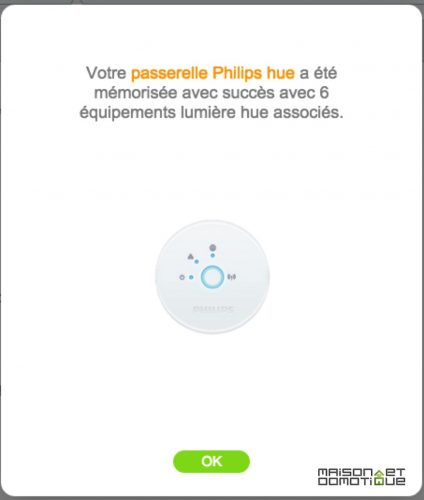
















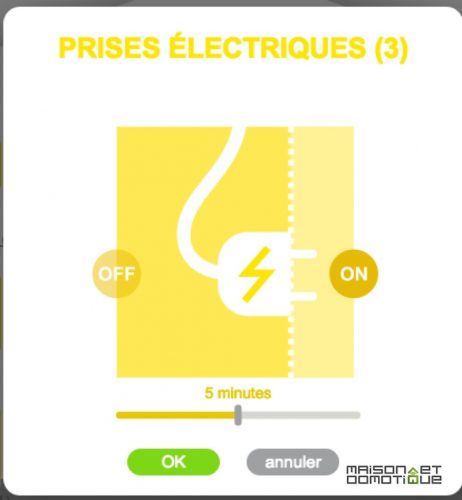





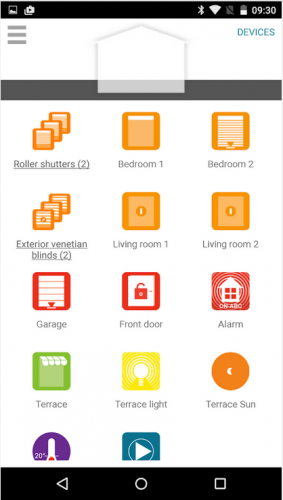
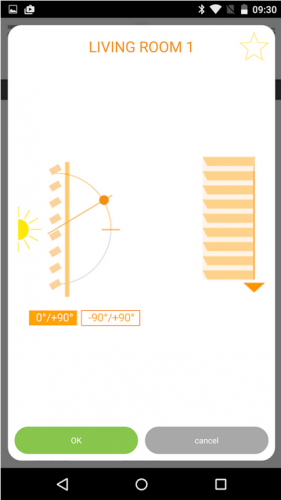



















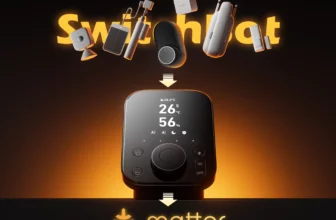

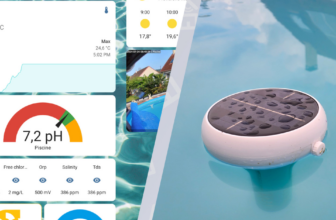


Quand pourrons-nous voir ce fameux tableau de compatibilité ?
Çà nous aiderai pas mal dans le choix des futurs achats.
Compatible avec jeedom maintenant: https://www.jeedom.fr/forum/viewtopic.php?f=99&t=8646&p=189003
Je ai un Tahoma avec Z-Wave (AEON Stick Gen5) et une tableau de compatibilité serait très utile
Bonjour,
Je viens peut-être un peu tard sur ce sujet mais j’ai une question sur la box somfy/tahoma que je souhaite acquérir dans le cadre de la motorisation de mes volets roulants.
Je suis totalement nouveau dans la domotique -> excuser si question idiote ;-)
Je dispose d’une alarme Risco Lightsys 2. Celle-ci dispose de
Communication : RTC intégré, IP ou modem rapide intégrable, GSM/GPRS intégrable, module KP radio longue portée optionnel, programmable depuis le clavier LightSYS™ (installée sur le Bus à l’intérieur du boîtier principal)
et
Sorties programmables : 4 intégrées (3 opto-relais 100mA + 1 relais 1A) extensibles à 32
Est-il possible de configurer une sortie pour notifier la box somfy? Elle deviendrait alors un déclencheur dans les scénarios.
Quelles sont les entrées de la box somfy?
Déjà merci!
Cordialement,